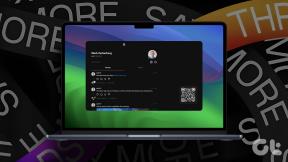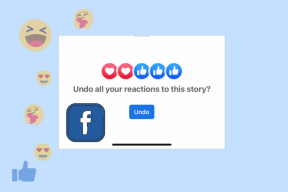Erhalten Sie Facebook-Benachrichtigungen auf dem Windows-Desktop mit Facebook Messenger
Verschiedenes / / February 12, 2022
Der Web-Chat von Facebook hatte schon immer Probleme und daher suchen viele von uns normalerweise danach Desktop-Chat-Clients um sich mit ihren Facebook-Freunden zu treffen. Facebook war jedoch nicht untätig. Um dem entgegenzuwirken, hat es vor einigen Monaten seinen offiziellen Desktop-Messenger gestartet, um das Chat-Erlebnis zu verbessern. Die Leute schienen es gemocht zu haben, und viele sagten, dass es besser ist als sein Web-Pendant.
Ich persönlich bin kein Fan von Facebook-Chats. Mit Konkurrenten wie Skype und Gtalk scheint der Facebook-Chat immer ins Hintertreffen zu geraten. Abgesehen vom Chat ist Facebook jedoch zu einem notwendigen Teil meines Lebens geworden. Es ist höllisch einfach geworden, sich mit Freunden zu treffen, ihre Schnappschüsse anzusehen und Veranstaltungen zu planen. Ebenso kann für andere der Chat-Teil davon zu einem integralen Bestandteil ihrer Facebook-Erfahrung geworden sein.

Die Benachrichtigungen von Facebook spielen eine wichtige Rolle dabei, unsere Freunde näher zu bringen, und jetzt werden wir sehen, wie der Facebook Desktop Messenger Ihnen die Benachrichtigungen näher bringt.
Wie der Name schon sagt, Facebook-Desktop-Messenger ist ein einfacher Desktop-Chat-Client (nur Windows), aber das ist noch nicht alles. Es bietet auch ein neues Benachrichtigungs-, Nachrichten- und Freundeswarnsystem sowie Ereignisaktualisierungen in Echtzeit.
Das Herunterladen und Installieren des Messengers ist sehr einfach. Wenn Sie den Messenger zum ersten Mal ausführen, werden Sie aufgefordert, Ihre Facebook-Anmeldeinformationen einzugeben. In meinem Fall hat es jedoch automatisch das angemeldete Profil in Chrome erkannt und mich angemeldet.
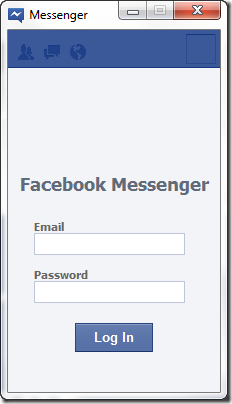
Facebook Messenger sieht aus wie die Seitenleiste in der Browseransicht. Es hat die Echtzeit-Ereignisaktualisierungen oben zusammen mit der Freundesliste nach unten, aber das war nicht das, was mich interessierte. Die Benachrichtigungsleiste oben zog meine Aufmerksamkeit auf sich. Jetzt mit dem Messenger bekomme ich das hin Benachrichtigungen direkt auf meinem Desktop.
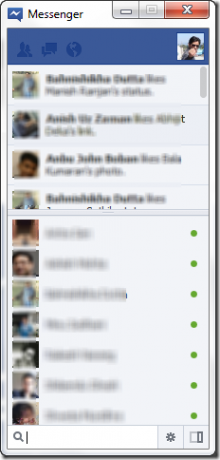
Der Messenger stellt alle Benachrichtigungsaktualisierungen sofort bereit und wenn Sie darauf klicken, wird die Seite in Ihrem Standardbrowser geöffnet.

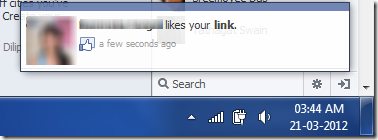
Nun, wie ich oben schon sagte, dass ich kein Fan des Facebook-Chats bin und somit das Offline-Bleiben auch eine der obersten Prioritäten war, war das im Desktop-Messenger problemlos erledigt. Klicken Sie im Messenger unten auf die Schaltfläche Einstellungen und wählen Sie aus Gehe offline aus dem Menü.

Das ist alles, Sie können jetzt Facebook-Updates direkt auf Ihrem Desktop erhalten, und das auch, ohne befürchten zu müssen, für den Chat verfügbar zu sein. Da wir außerdem ein offizielles Facebook-Tool verwenden, sollten Sie sich meiner Meinung nach keine Gedanken über Datenschutzprobleme machen.
Zuletzt aktualisiert am 02. Februar 2022
Der obige Artikel kann Affiliate-Links enthalten, die Guiding Tech unterstützen. Dies beeinträchtigt jedoch nicht unsere redaktionelle Integrität. Die Inhalte bleiben unvoreingenommen und authentisch.